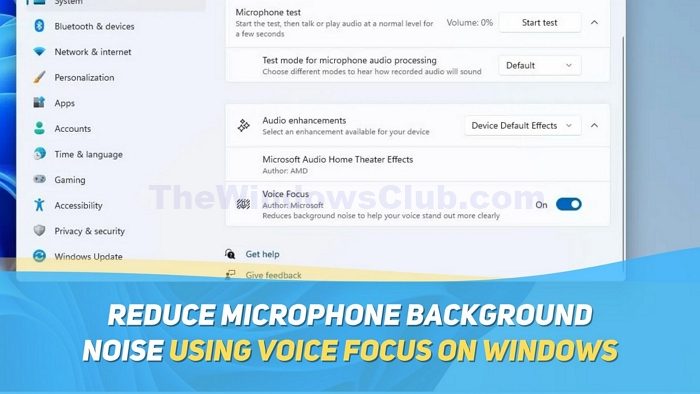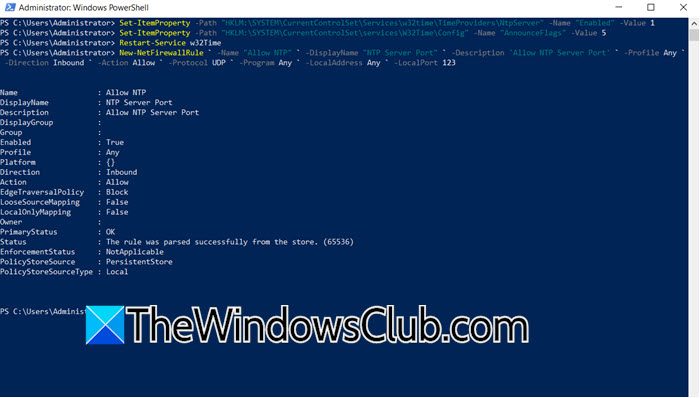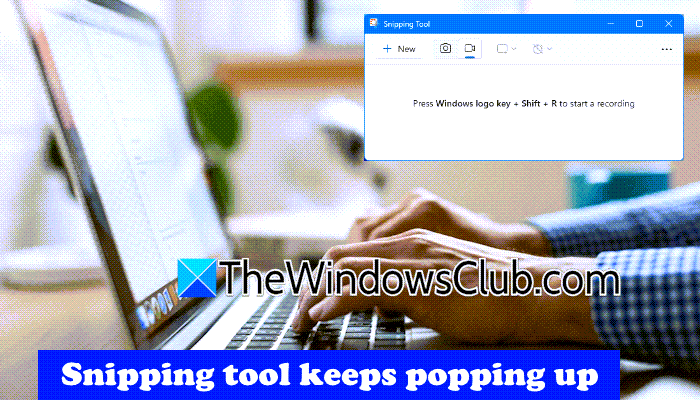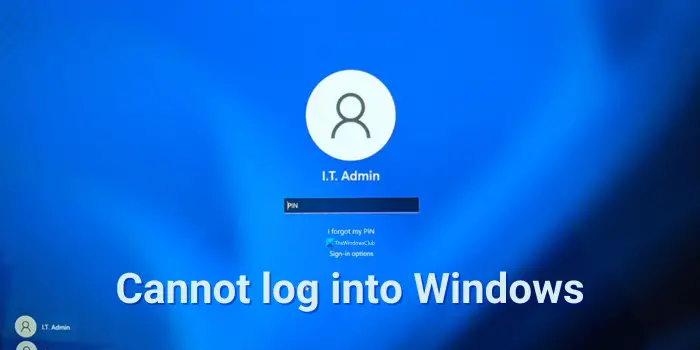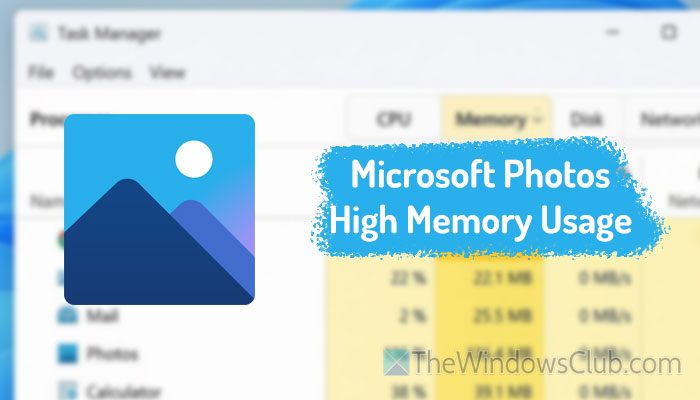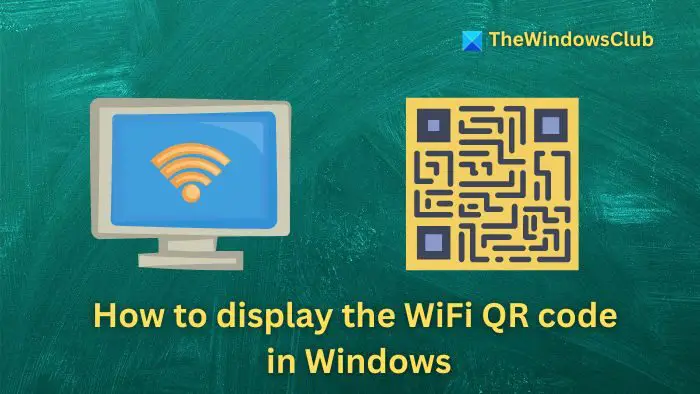嘗試使用Outlook打開電子郵件,,,,您可能會收到一條消息,維修前景:這將清除本地設置和任何未保存的Outlook數據。你想繼續嗎?是/否。這可能是來自新的Outlook應用程序而不是經典的Outlook軟件。這篇文章將幫助您了解這意味著什麼以及您需要做什麼。
此消息意味著重置Outlook將從本地存儲中刪除所有電子郵件。但是,電子郵件將從服務器中同步。如果您按“是”,它將完全做到這一點,但是您可以隨時按下。但是,如果消息不斷出現,這就是您可以做的。
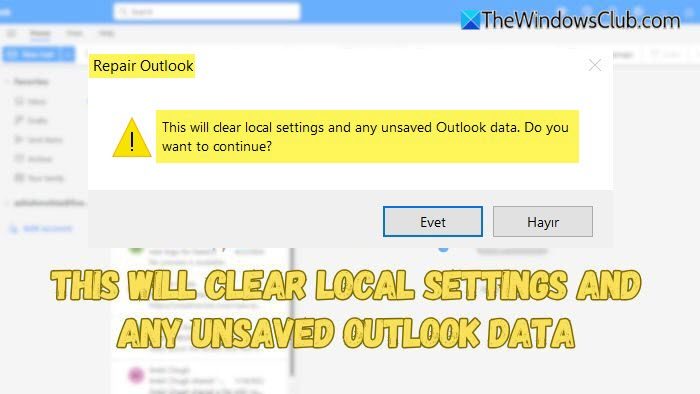
維修前景:這將清除本地設置和任何未保存的Outlook數據
這個對話框不斷彈出一些。如果您擊中否,什麼也不會發生,您可以忘記它。如果您按“是”,則盒子將消失,但幾天后再次出現。如果您將Outlook與不重新載荷電子郵件或與服務器同步的電子郵件服務器一起使用,那麼這可能是有問題的。您可以嘗試解決這個問題。
- 從任務管理器終止它
- 維修,重置或卸載前景(新)
- 創建一個新的Outlook配置文件。
在開始之前,請確保您有最新的,,,,,所有安裝。
1]從任務管理器終止它
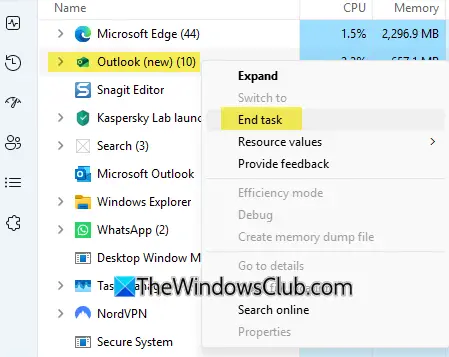
按CTRL+ALT+DELETE打開任務管理器。選擇Outlook(新),然後單擊“結束任務”。這將刪除盒子,但可能會在一段時間內重新出現。如果您需要在Outlook中查看電子郵件,並且不希望兩者之間的任何內容,它就會派上用場。
2]維修,重置或卸載前景(新)
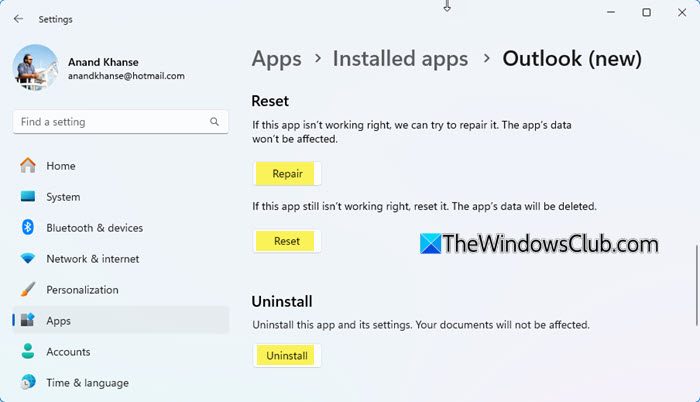
按WIN+I打開Windows設置,然後轉到應用程序>已安裝的應用程序。找到前景(新)。查看是否使用維修幫助。如果沒有,請使用重置然後看。
如果兩者都沒有幫助,解除安裝新的Outlook應用程序如果您不打算使用它。
如果要使用它,則可以從Microsoft商店下載它。
3]創建一個新的Outlook配置文件(新Outlook)或帳戶
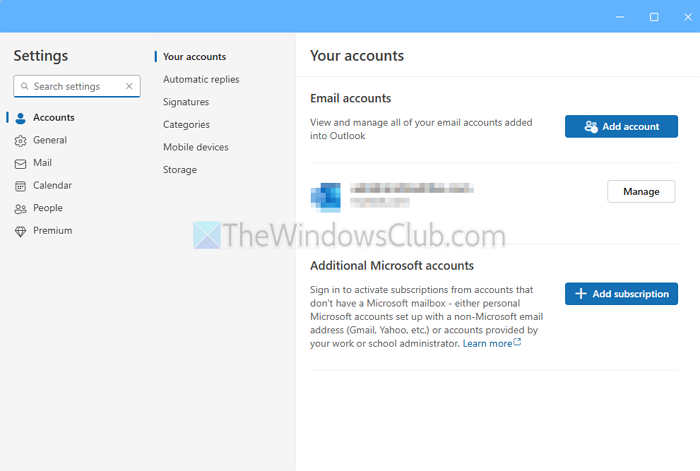
與經典版本不同,新Outlook不使用傳統的“ Mail(Microsoft Outlook)”控制面板來管理配置文件。取而代之的是,它依賴於Microsoft 365雲配置文件,您可以在新Outlook中的應用IE中管理帳戶,Microsoft已刪除了基於個人資料的電子郵件管理,而支持單個接口中的多個帳戶。
- 打開新的前景。
- 單擊右上角的設置圖標。
- 轉到帳戶,然後使用添加帳戶。
- 完成後,您可以選擇刪除舊帳戶。
檢查您是否仍然面臨問題,然後再次添加舊帳戶。
讀:
通過清除本地設置來重置前景可以有效地解決各種問題,但由於數據丟失的風險,應謹慎解決。 在繼續之前,請始終備份基本數據,並考慮諮詢官方Microsoft支持資源以進行指導。
重置Outlook會影響我的電子郵件規則,簽名或附加操作嗎?
重置Outlook清除本地設置,這意味著可能會丟失任何自定義的電子郵件規則,簽名和安裝的加載項。重置後,您可能需要手動重新配置它們。在進行重置之前,請確保備份電子郵件。
如果我重置前景,我會丟失電子郵件嗎?
重置Outlook清除本地設置並刪除未保存的數據,但是如果將其存儲在郵件服務器上(例如Microsoft Exchange,IMAP或Office 365),則您的電子郵件不會永久丟失。一旦重新啟動Outlook,它將從服務器同步和還原載荷電子郵件。